Come visualizzare la cronologia di Facebook in WordPress
Pubblicato: 2020-10-09Ti prendi cura del tuo profilo Facebook e ti prendi cura anche del tuo sito Web WordPress. Perché non collegare i due? Mostrare gli aggiornamenti di Facebook sul tuo sito Web WordPress può essere abbastanza conveniente. Continua a leggere per scoprire come visualizzare la cronologia di Facebook in WordPress. Questo ti aiuterà a mantenere aggiornati i tuoi visitatori e anche ad aumentare il tuo seguito su Facebook.
Visualizza la cronologia di Facebook in WordPress utilizzando un plug-in
Come già sai, i plugin possono semplificarti la vita quando lavori sul tuo sito Web WordPress. Certo, a volte è importante sapere qual è il migliore per il lavoro che devi fare. Quando incorpori i tuoi profili di social media, non vuoi utilizzare un plug-in qualsiasi, vuoi per te i migliori plug-in di social media per WordPress.
Un'altra cosa importante quando si lavora con i plugin è come usarli. Qui utilizzeremo il plug-in Custom Facebook Feed Pro, di Smash Ballon, per aiutarti ad aggiungere la timeline di Facebook su WordPress. Tieni presente che puoi anche utilizzare la versione gratuita, Smash Balloon Social Post Feed. Tuttavia, con la versione gratuita, sarai in grado di visualizzare testo e link dalla tua timeline, ma senza le foto.
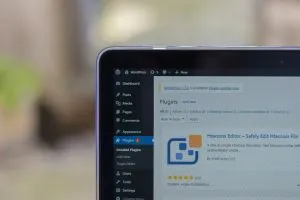
Installa e attiva il plugin
Quello che devi fare prima è andare sul sito Web di Smash Balloon, trovare il plug-in Custom Facebook Feed Pro e scaricarlo. Quindi, devi eseguire il processo di installazione e attivazione del plug-in sul tuo sito web.
Collega i tuoi account
Dopo aver attivato il plug-in, vai su Feed di Facebook> Impostazioni nella dashboard di WordPress. Sotto una sezione Configurazione, potrai vedere il pulsante "Collega un account Facebook". Quando fai clic su di esso, ti verrà chiesto se desideri visualizzare una pagina o un gruppo Facebook. Supponiamo che tu voglia visualizzare una pagina Facebook.
Tieni presente che a causa della politica sulla privacy di Facebook, non sarai in grado di visualizzare una sequenza temporale se il profilo è personale.
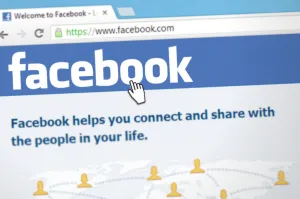
Segui le istruzioni sullo schermo
Dopo aver accettato la scelta precedente, il plug-in otterrà l'autorizzazione ad accedere al tuo account. Successivamente, puoi seguire le istruzioni sullo schermo.
Ora vedrai di nuovo la pagina Impostazioni, ma verrà visualizzato un popup. Devi selezionare una pagina che desideri utilizzare. Quando selezioni la pagina desiderata, fai clic sul pulsante "Collega questa pagina" . Successivamente, nella scheda Configurazione delle Impostazioni feed Facebook personalizzate, dovresti essere in grado di vedere la tua pagina nella sezione "Account collegati". È importante salvare queste modifiche facendo clic sul pulsante "Salva impostazioni".
Aggiungi la sequenza temporale
Ora hai collegato il tuo account e scelto la pagina che desideri aggiungere. Tutto quello che devi fare è aggiungere la sequenza temporale dalla tua pagina Facebook al tuo sito Web WordPress. Crea una nuova pagina o un post oppure apri una pagina creata o un post in cui desideri aggiungere la tua sequenza temporale.
Andremo su Pagine>Aggiungi nuovo, per creare una nuova pagina. In alto, dalla sezione di modifica della pagina, faremo clic sull'icona "+" per aggiungere il blocco Feed Facebook personalizzato. Ora dovresti vedere il precedente della tua sequenza temporale di Facebook, all'interno del tuo editor di contenuti. Puoi visualizzare in anteprima la tua pagina o pubblicarla per vedere come appare. Inoltre, puoi aggiungere uno stile alla tua sequenza temporale, per farla sembrare migliore sul tuo sito web. Vediamo come personalizzare la timeline di Facebook utilizzando lo stesso plugin.

Usa Smash Ballon Facebook Feed Pro per personalizzare la cronologia di Facebook
Questo plug-in ti consente di modificare i tipi di opzioni sulle tue linee temporali. Esamineremo alcune delle importanti personalizzazioni che potresti voler apportare sulla tua sequenza temporale di Facebook.
Vai su Facebook Feed>Impostazioni nella tua dashboard. Quindi scorri verso il basso fino alla sezione "Impostazioni" e vedrai alcune opzioni. Ad esempio, potresti voler visualizzare solo un certo numero di post.
Scheda "Personalizza".
Se vai su Facebook Feed>Personalizza , hai diverse opzioni tra cui scegliere. Ad esempio, puoi specificare l'altezza, la larghezza e il colore di sfondo del feed. Se fai clic sulla pagina "Post Layout", puoi scegliere il layout della tua timeline. Sceglieremo lo stile "Mezza larghezza" per vedere come funziona per noi. Al termine, fai clic sul pulsante "Salva modifiche", per salvare tutte le modifiche apportate.
Scheda "Post di stile".
Se desideri modificare lo stile del tuo post, fai semplicemente clic sulla scheda "Stile post". Sceglieremo lo stile "Boxed" poiché ci piace come appare. Con questo stile, i nostri post avranno angoli arrotondati e un'ombra. Non dimenticare di salvare le modifiche quando hai finito.
Aggiungi la tua sequenza temporale alla barra laterale di WordPress
Forse non vuoi aggiungere la tua sequenza temporale di Facebook in un post o in una pagina ma nella barra laterale di WordPress. Puoi farlo con il plug-in Feed Facebook personalizzati.
Inizia andando su Aspetto>Widget nell'area di amministrazione di WordPress e trascina il widget "Testo" in un punto all'interno della barra laterale, dove vuoi la tua sequenza temporale. Ora, inserisci lo shortcode [custom-facebook-feed] nel widget Testo e fai clic su "Salva". Quando hai finito, dovresti essere in grado di vedere la cronologia di Facebook nella barra laterale del tuo sito Web WordPress.
Non fermarti qui
Se il tuo sito web è orientato al testo, è una buona idea incorporare una sequenza temporale di Facebook nel tuo sito web WordPress. Twitter è anche un'altra piattaforma che potresti voler connettere al tuo sito, in questo caso. Tuttavia, se le foto sono una parte più importante dei tuoi contenuti, dovresti prendere in considerazione la creazione di un feed fotografico Instagram personalizzato in WordPress. Connettere i tuoi profili sui social media e il tuo sito web riduce il lavoro e il tempo necessari per mantenere aggiornati i tuoi follower e i tuoi visitatori. Inoltre, in questo modo puoi utilizzare le tue abilità di social media marketing direttamente sul tuo sito web.
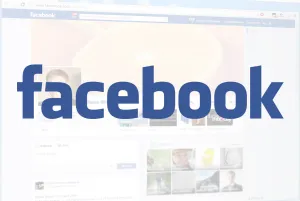
Dalla tua parte
Si spera che tu possa visualizzare la cronologia di Facebook in WordPress da solo. Tuttavia, se hai bisogno dell'aiuto di professionisti, non esitare a contattarci. Sappiamo quanto sia importante per te il tuo sito web, quindi gestire e mantenere il tuo sito web è la nostra massima priorità.
